Xem lại lịch sử sử dụng máy tính chính là cách để biết được có người lại nào dùng máy tính của các bạn thực hiện chuyện xấu. Chính vì vậy Laptop Việt Nhật chia sẻ đến các bạn cách kiểm tra lịch sử máy tính bằng chức năng có sẵn của hệ điều hành windows. Hãy cùng theo dõi nhé.
1. Cách kiểm tra lịch sử máy tính
Để kiểm tra lịch sử máy tính các bạn thực hiện theo những bước dưới đây.
Bước 1: Trước tiên các bạn mở hộp thoại Run bằng cách nhấn vào tổ hợp phím Window + R. Rồi sau đó nhập lệnh gpedit.msc và nhấn vào Enter hoặc OK.
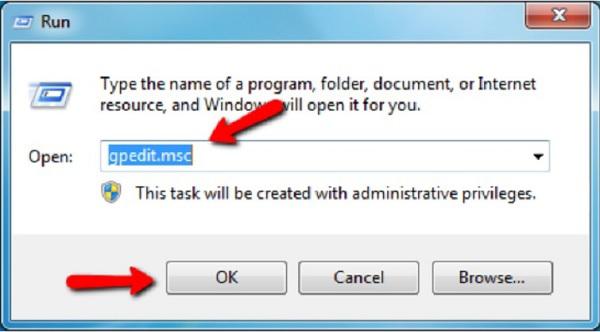
Bước 2: Cửa sổ Group policy xuất hiện trên màn hình, các bạn chọn theo đường dẫn sau:
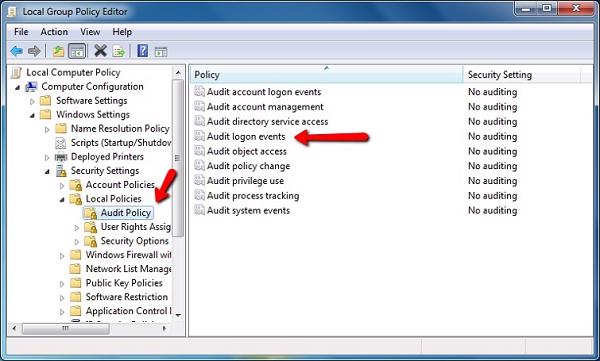
Local Computer Policy -> Computer Configuration -> Windows settings -> security settings -> Local Policies -> Audit polyci
Tiếp đến các bạn tìm mục Audit logon events ở ngay ô bên phải.
Bước 3: Tiếp nữa các bạn kích đúp vào mục Audit logon events. Ngay lúc này một cửa sổ mới sẽ xuất hiện trên màn hình, các bạn tích chọn vào 2 ô Success và Failure nhấn tiếp vào OK. Lúc này máy tính của các bạn sẽ tự động kiểm tra lại toàn bộ quá trình mà mình đăng nhập vào máy (kể cả lúc các bạn nhập sai pass).
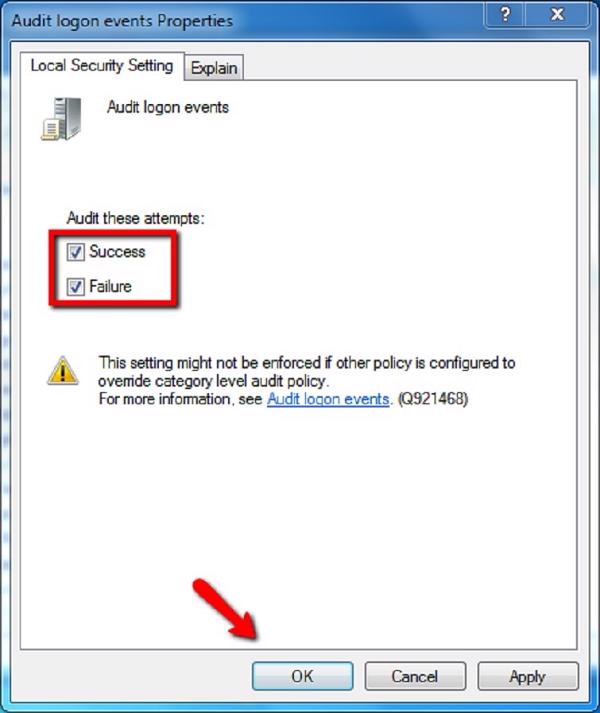
Bước 4: Các bạn tiếp tục mở công cụ Run và nhập lệnh eventvwr.msc. Tiếp theo nhấn Enter hoặc OK.
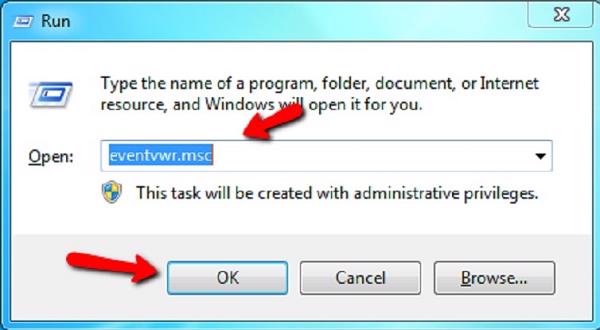
Bước 5: Khi cửa sổ mới xuất hiện, các bạn chọn vào Windows Logs -> Security.
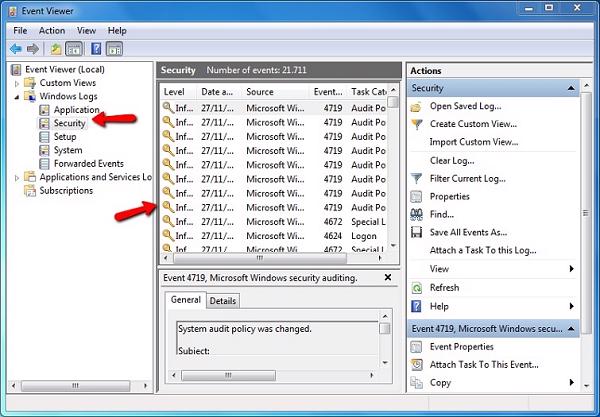
Lúc này cửa sổ bên phải của màn hình sẽ xuất hiện lịch sử hoạt động của máy tính bao gồm những lần đăng nhập, ngày giờ cũng như thời gian đăng nhập.
Các bạn cần chú ý tới những sự kiện có Event ID là 4624, có nghĩa là đăng nhập thành công.
2. Cách xóa lịch sử trên máy tính windows
Có hai cách xóa lịch sử trên máy tính Windows mà người dùng có thể chọn lựa như sau:
Cách xóa lịch sử máy tính trong cài đặt Đây là cách xóa lịch sử trên máy tính hệ điều hành windows được người sử dụng phổ biến nhất. Các bạn hãy thực hiện theo các thao tác sau đây.
Bước 1: Trước tiên các bạn vào mục cài đặt ở trên máy tính. Sau đó, di chuyển tới phần Bảo Mật (Privacy). Và tiếp tục tìm tới mục Lịch sử hoạt động (Activity History).
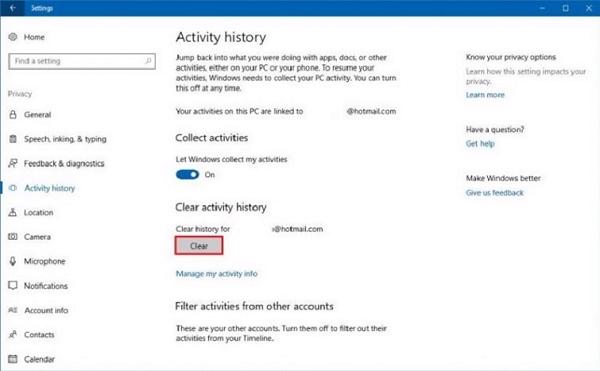
Bước 2: Ở mục Lịch sử hoạt động (Activity History) của máy tính, các bạn cũng có thể kiểm tra lịch sử trên máy tính. Trường hợp mà các bạn muốn xóa lịch sử trên máy tính của mình đi thì hãy chọn vào clear. Ngay sau đó, toàn bộ lịch sử trên máy tính sẽ bị xóa ngay.
Thông thường thao tác này sẽ diễn ra từ 30 giây cho tới 1 phút. Bởi vì nó còn phụ thuộc vào lịch sử trên máy tính của các bạn nhiều hoặc ít.
Cách xóa lịch sử trên máy tính bằng tài khoản đám mây
Nhà phát hành Microsoft sẽ cho phép các bạn tạo tài khoản trên máy tính của mình và được gọi tài khoản đám mây. Loại tài khoản này giống như tài khoản iCloud trên thiết bị di động. Vì vậy, khi các bạn đã tạo một tài khoản đám mây và đã được kết nối với hệ điều hành Windows. Như vậy, tất cả mọi hoạt động của các bạn ở trên máy tính sẽ được lưu lại.
Để có thể thực hiện xóa lịch sử trên máy tính bằng tài khoản đám mây.

Trước tiên, các bạn cần đăng nhập vào tài khoản đám mây của mình đã tạo trước đó. Tiếp đến, trong phần cài đặt của Microsoft, các bạn chọn mục lịch sử hoạt động của người dùng.
Tại đây, các bạn có thể xem được toàn bộ hoạt động của mình trên máy tính Windows.
Để có thể xóa lịch sử, các bạn chỉ cần thực hiện theo những thao tác sau đây:
Đối với trường hợp muốn xóa tất cả, các bạn chọn vào tất cả lịch sử hoạt động rồi sau đó nhấn vào mục Delete Clear.
Đối với trường hợp các bạn chỉ muốn xóa một vài mục trong phần lịch sử hoạt động. Bạn hãy thực hiện chọn vào những mục mà mình muốn xóa và nhấn vào Delete là hoàn tất.
Tốt nhất là các bạn nên kiểm tra lại lịch sử hoạt động của mình trêb máy tính để không phải xóa mất các phần quan trọng.
Như vậy Laptop Việt Nhật đã giới thiệu đến các bạn cách kiểm tra lịch sử máy tính dễ dàng. Hy vọng với những chia sẻ này các bạn có thể dễ dàng xem lại mọi hoạt động của mình khi sử dụng máy tính. Chúc các bạn thực hiện thành công.
Để được hỗ trợ tốt hơn vui lòng liên hệ:
- LAPTOP VIỆT NHẬT
- Địa chỉ: Tòa S1.03 Vinhomes Smart City, Tây Mỗ, Nam Từ Liêm, Hà Nội [xem bản đồ]
- Điện thoại: 0933 892 112 - Zalo: 0933 892 112


